
Метод 1: Microsoft PowerPoint
Microsoft PowerPoint видео кертү белән бәйле күп төрле шартларга ия: берничә ролик тапшыру ысулларының чагылышы һәм аны слайдта форматлау. Фассага видео өстәгәннән соң, булган параметрлар исемлеге ачыла, анда сез тавышны өзү яки бору өчен җаваплы функция таба аласыз. Сакканчы, тавышның чыннан да анда булуына инаныгыз. Тәмамланган файл яхшырак, эчтәлекне кабат үрчү өчен уйный.
Күбрәк уку: Майкрософт PowerPoint презентациясендә видео кертегез

Метод 2: Ачыклык тәэсире
Алдагы ысул программасы презентацияләр белән эшләү өчен иң популяр чишелеш каралса да, аны сатып алу барлык кулланучылар өчен дә бар, шуңа күрә без хәзер ирекле аналогларга игътибар итәрбез. Бу ачык функцияләр һәм хәзерге проектта охшаш функцияләр һәм видео редакцияләү кораллары белән тәэсир итә.
- Әгәр дә презентацияләр әле булмаса, сез аны каршы алу тәрәзәсендә "Презентация" оппонын башыннан ясарга җыенасыз. Әгәр дә сездә тавыш белән бер яки берничә видео кертергә кирәк булса, "Ачык" төймәсен кулланыгыз.
- "Экспективор" тәрәзәсендә презентация файлын табыгыз һәм программада ачылу өчен икеләтә басыгыз.
- Видео кертүгә күчү.
- "Ак хәрәкәтләр" белән исемлекне ачыгыз һәм "Видео һәм тавыш" вариантын табыгыз.
- "Explorer" кабат күренәчәк, анда раслаучы роликны кайда табарга һәм презентациягә өстәмәсен раслый.
- Күрсәтелгән пунктлар кабул ителгән нәтиҗәгә ирешкәнче биттә роликның зурлыгын һәм позициясен көйли.
- Уйнау панелына игътибар итегез: Менә уен белән идарә итү төймәләре һәм иң мөһиме - тавышны сүндерү. Видео тавышы гадәти дәрәҗәдә булган тавыш слайдерын көйләргә онытмагыз.
- Әгәр дә ролик аерым слайдны тәкъдим итү таләп ителсә, "Слайдлар" панеласында һәм контекст менюсында буш урынга уң төймә белән басыгыз, "Яңа слайд" вариантын сайлагыз.
- Уң якта сез ролик өстәргә теләгән видео белән кечкенә төймә күрерсез.
- Аны "эзләүче" аша табыгыз һәм проектка кертегез.
- Aboveгарыда күрсәтелгәнчә бер үк ысулны үзгәртү.
- Тәмамланганнан соң, "Файл" менюсын киңәйтегез һәм "Саклагыз" басыгыз. Киресенчә, сез стандарт ачкыч комбинациясен CTRL + S басыгыз.
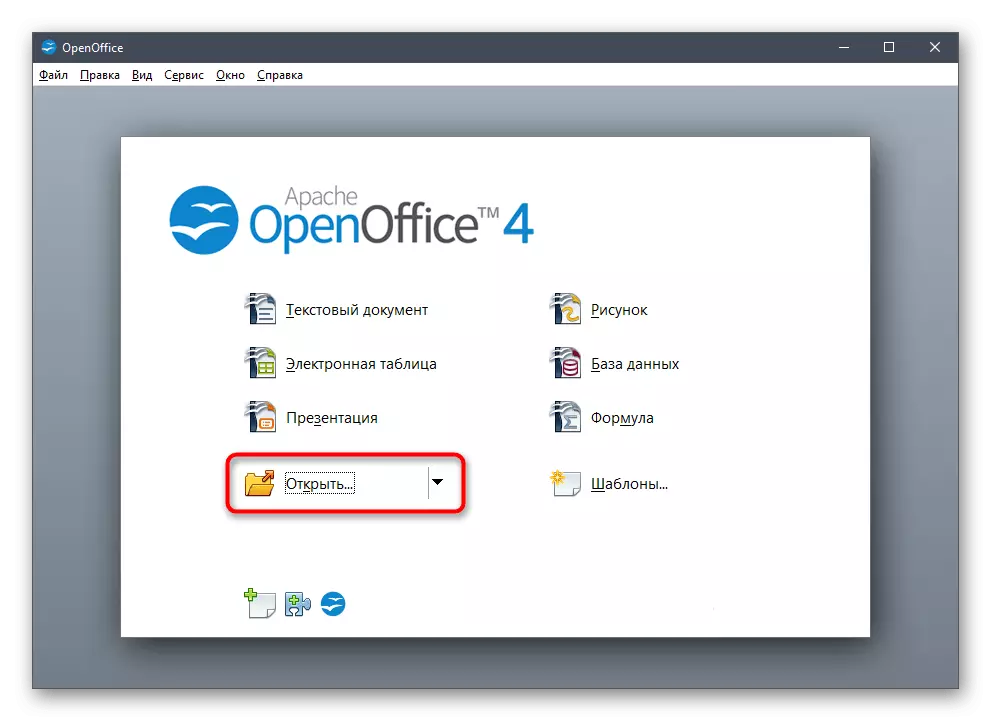

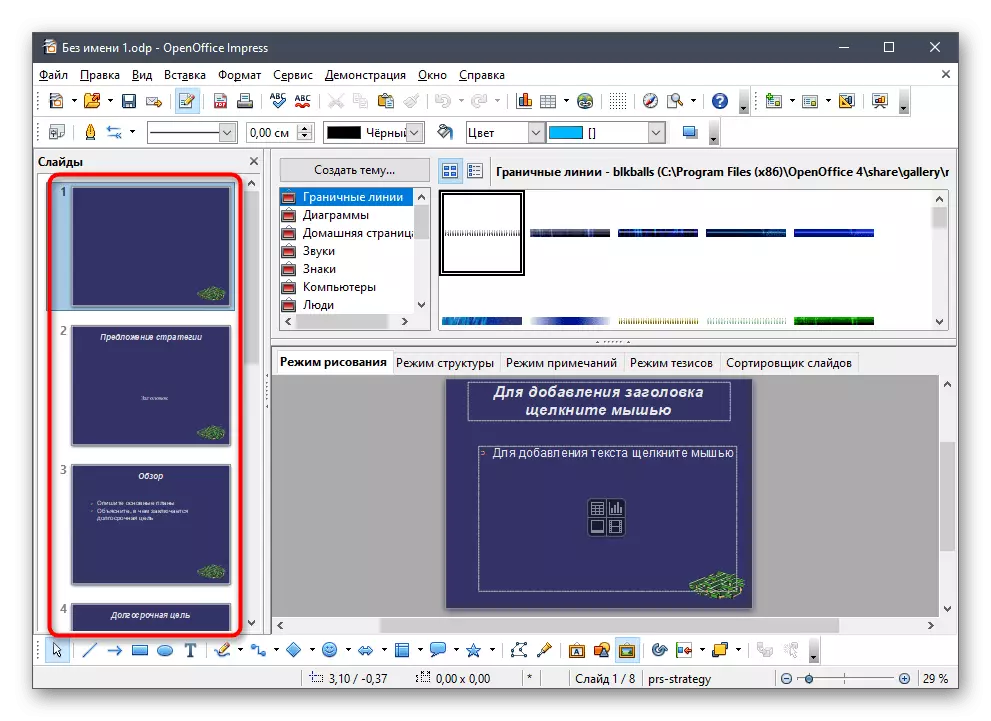

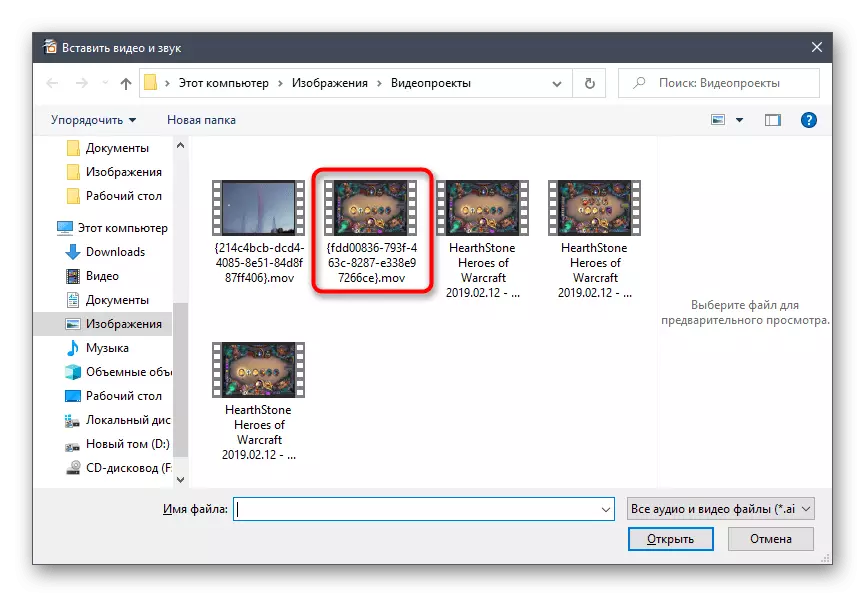
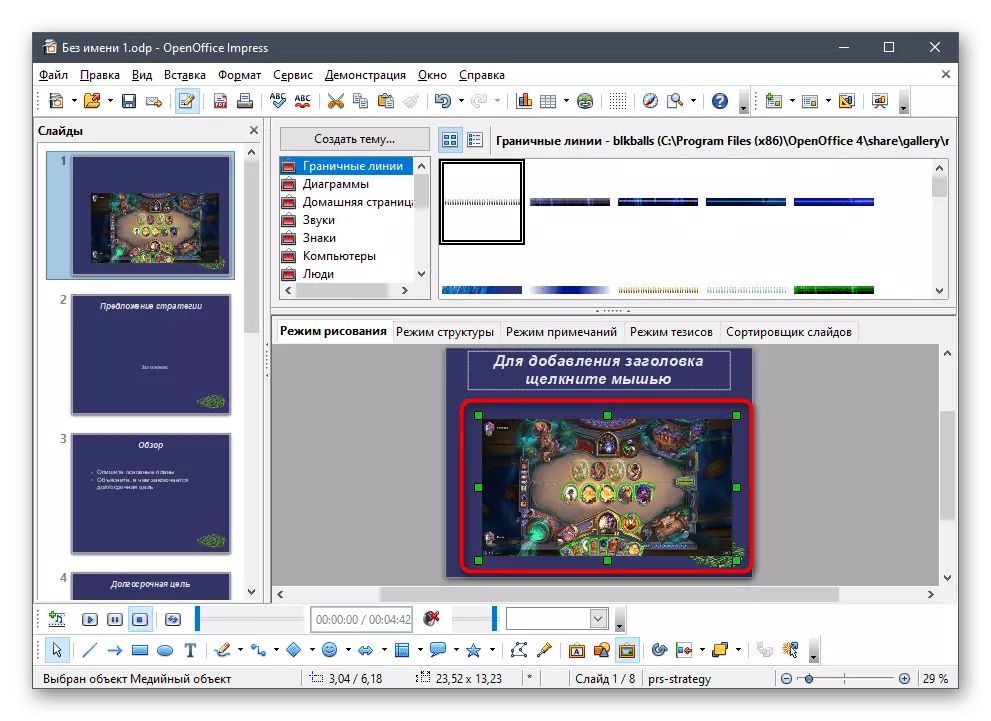


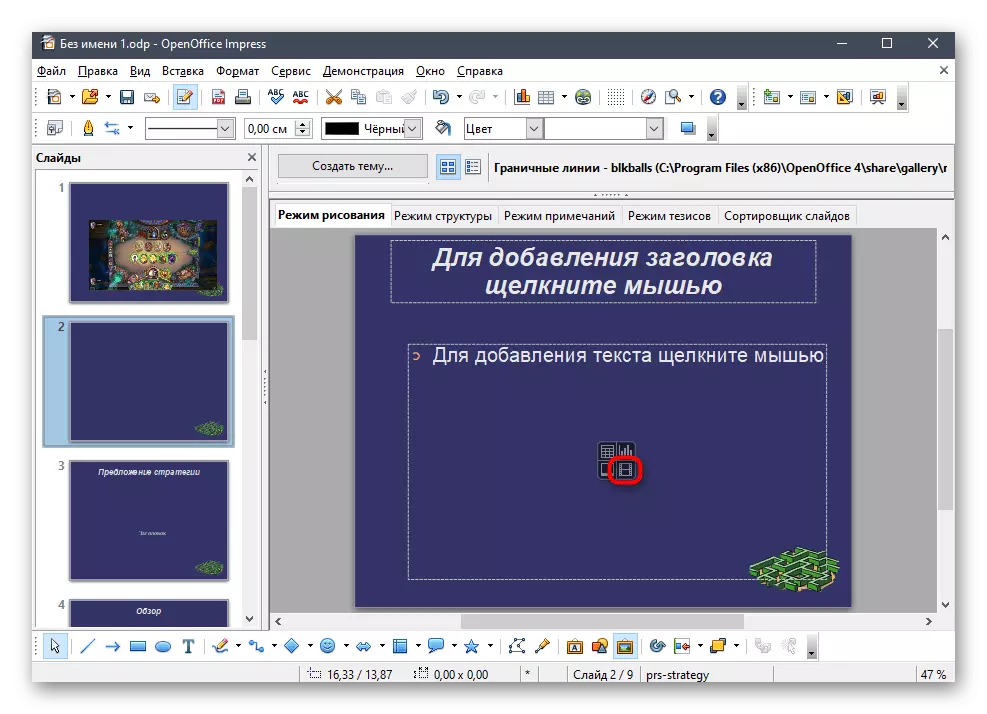
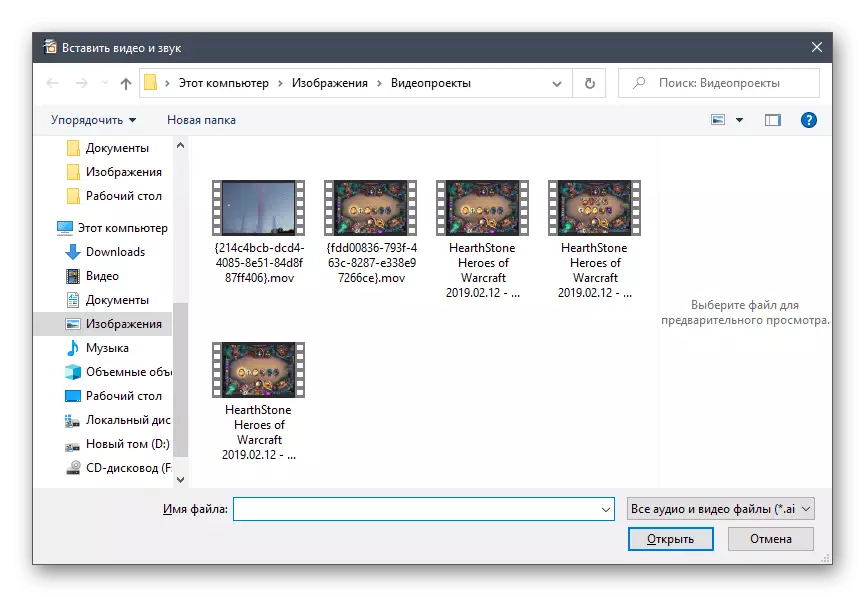
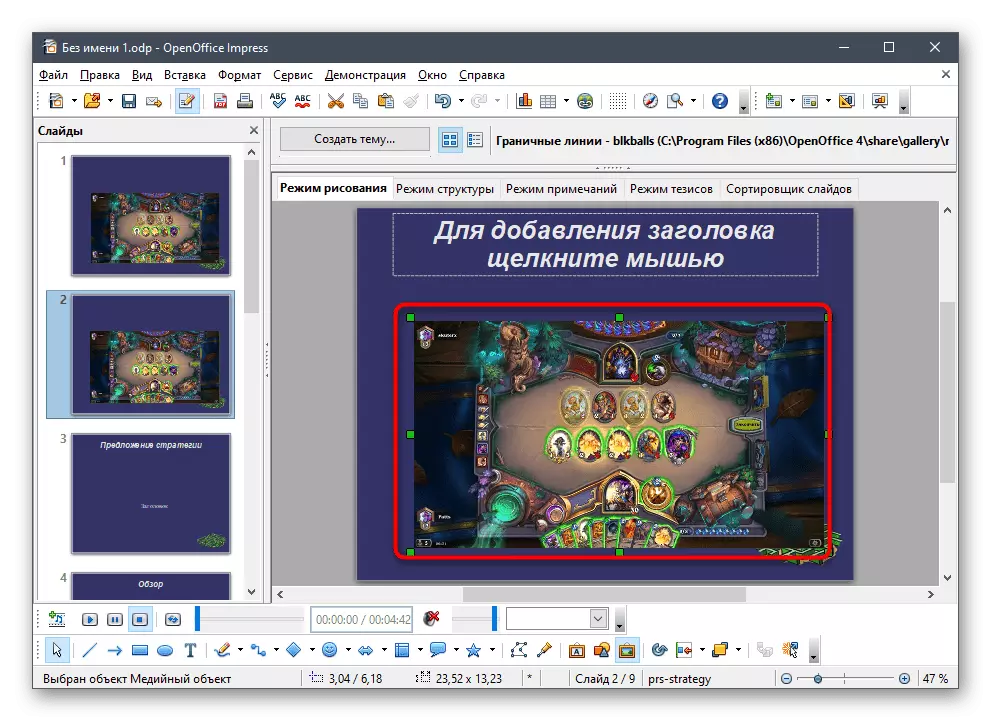
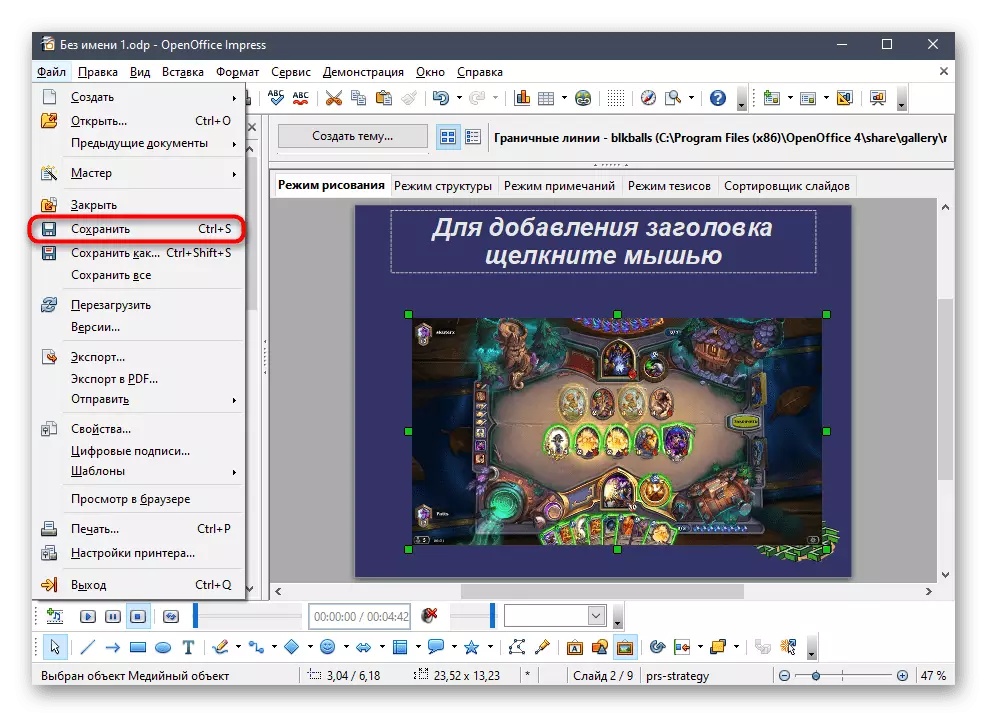
3: Метод ысулы
Microsoft WWALE дип аталган презентацияләр белән эшләү өчен тагын бер кушымта тәкъдим итә. Бу Windows 10 һәм рәсми сайттагы кибет аша бушлай кулланыла, ләкин билгеле бер чикләүләр бар. Иң мөһиме - PDF һәм сүз форматындагы иң мөһиме, шуңа күрә ул PPT форматларында, PPX һәм ODT'та әзер проектлар белән эшләмәячәк. Киресенчә, PPT бу вариант яраклашса, Sway'та редакцияләү өчен PPT-ка күчерелергә мөмкин.
Күбрәк уку: PPT-ны PDF форматына күчерү
Әгәр дә сезнең әзер презентация яки чыганак чыганагы булса, сез видеоны богау аша уза аласыз.
Рәсми сайттан йөкләү
- Aboveгарыдагы сылтамага басып яки Майкрософт кибетендә гаризаны табу белән
- Феластутация тәрәзәсендә яңа проект төзегез яки "Документтан башлау" вариантын сайлагыз.
- Әгәр дә без PDF форматында әзер файл турында сөйләшкәндә, аны тиешле тәрәзә аша ачыгыз.
- Документны эшкәртү билгеле бер вакыт ала, шуңа күрә сез бераз көтәргә тиеш.
- Алга таба, презентациягә әйберләр өстәр өчен "кертү" төймәсенә басыгыз.
- Тәкъдим ителгән вариантлардан, "Минем җайланма" ны күрсәтегез.
- Видеоны табыгыз һәм Ачык төймәгә басыгыз.
- Файл эшкәртү һәм аны слайдка кертү. Ул барганда, сез башка гамәлләр белән презентация белән шөгыльләнә аласыз, калган слайдларны редакцияли аласыз.
- Ахырда, аның уйнауны тикшерү өчен роликка басыгыз.
- Киресенчә, сез "конструктор" га бара аласыз һәм үзгәрешләрне бәяләп, бөтен презентацияне шунда ук югалта аласыз.
- Күрерсез, роликның аның өчен сайланган слайдка сайлануы, дөрес уйнау, хәтта контроль төймәләре, аны бөтен экранга ачып, тавышны сүндерергә куша.
- Редакция тәмамлангач, уңга өч горизонталь ноктага басып, уңга өч горизонталь пунктка басып, төп меню дип атагыз, анда экспорт пунктын табыгыз.
- Чыгыш форматы буларак, PDF яки сүз күрсәтегез. Тәмамланган проект бу файл форматларына ярдәм итүче редакторларның берсе аша ачылырга мөмкин, ләкин иң яхшысы аның белән җиңәчәк.
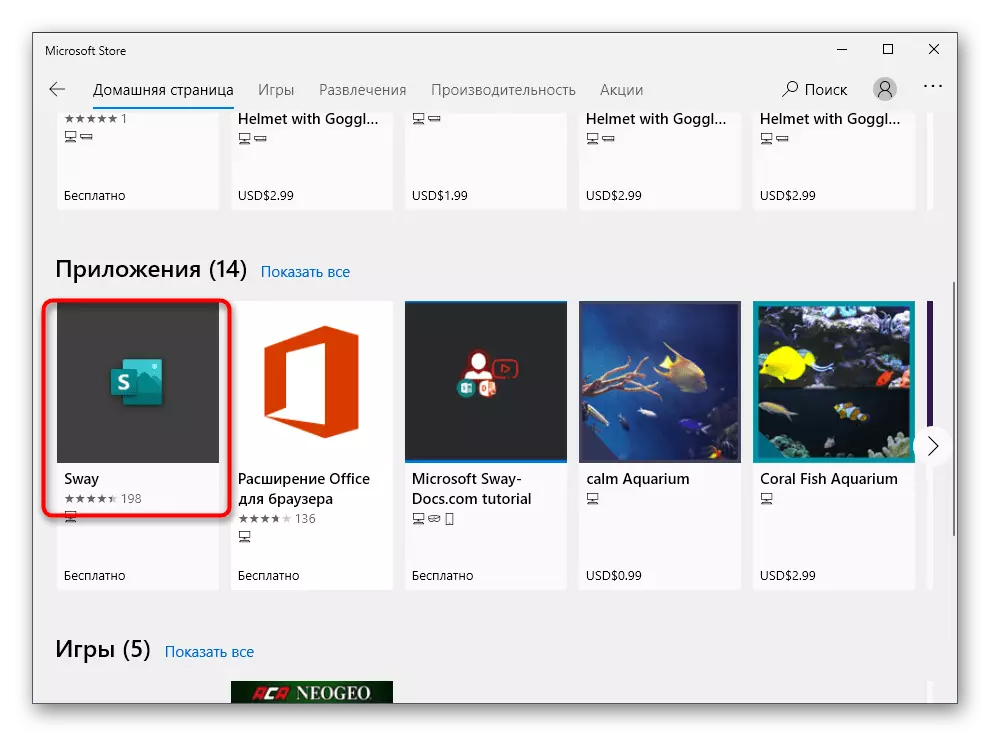
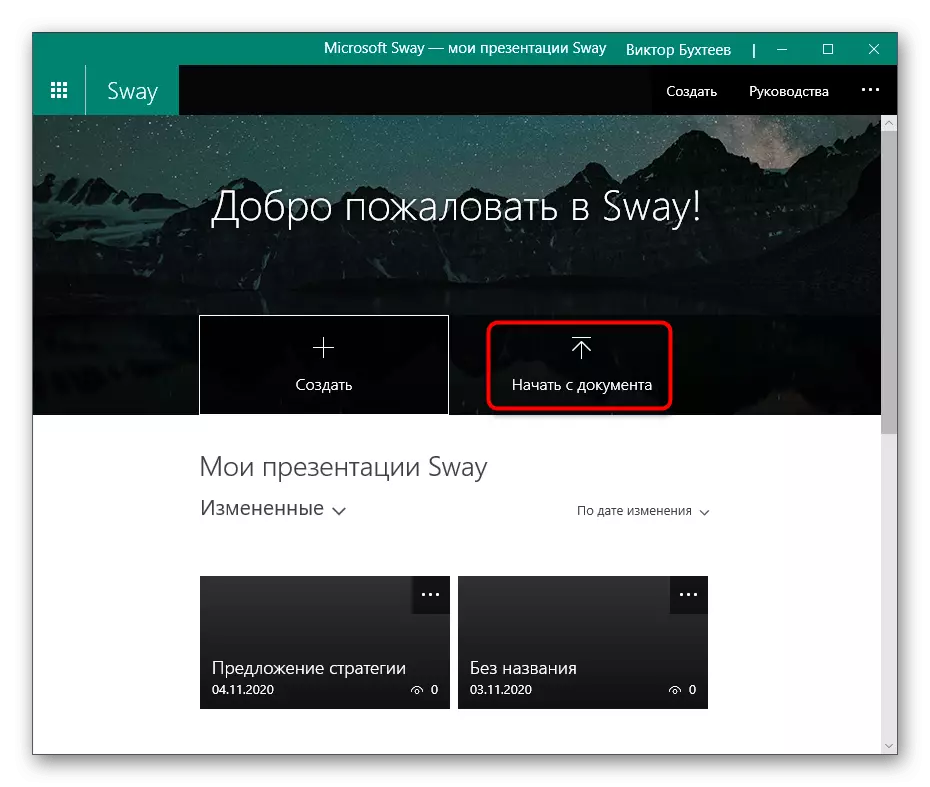
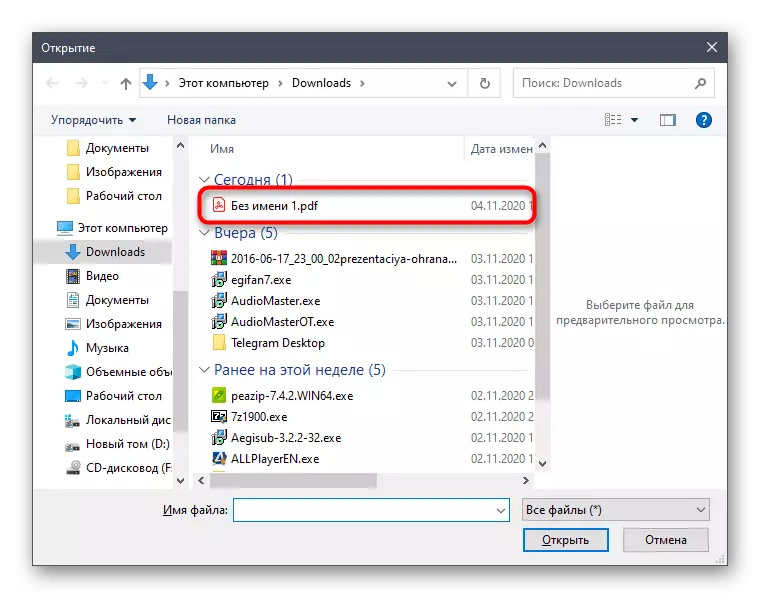
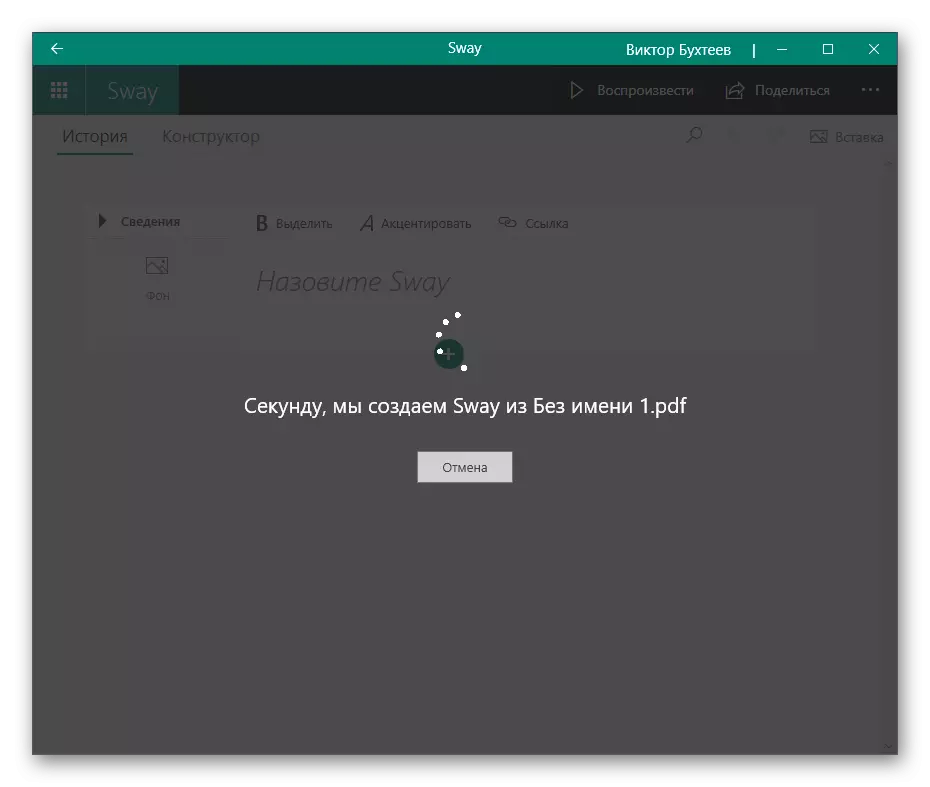

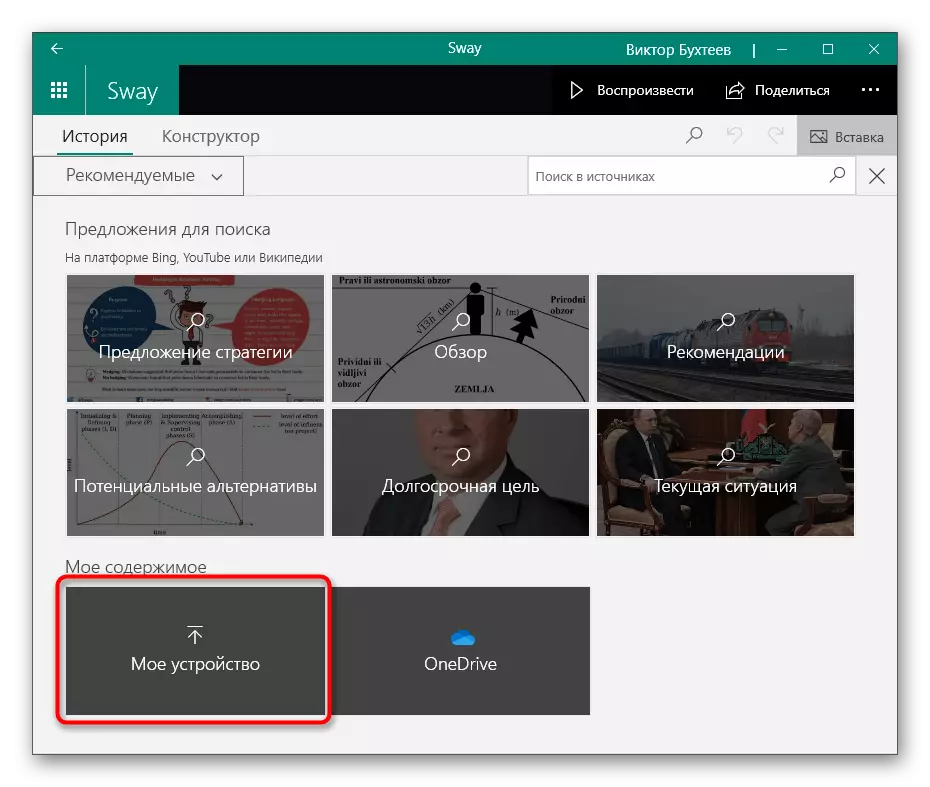
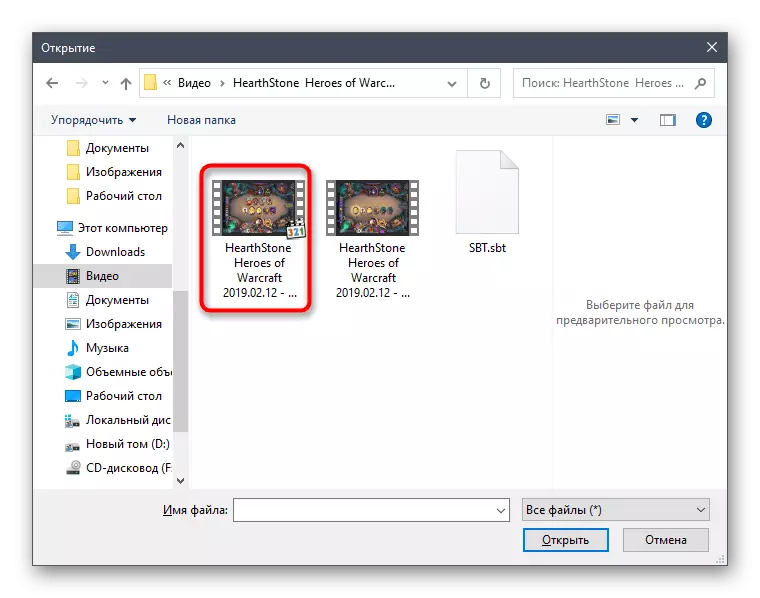
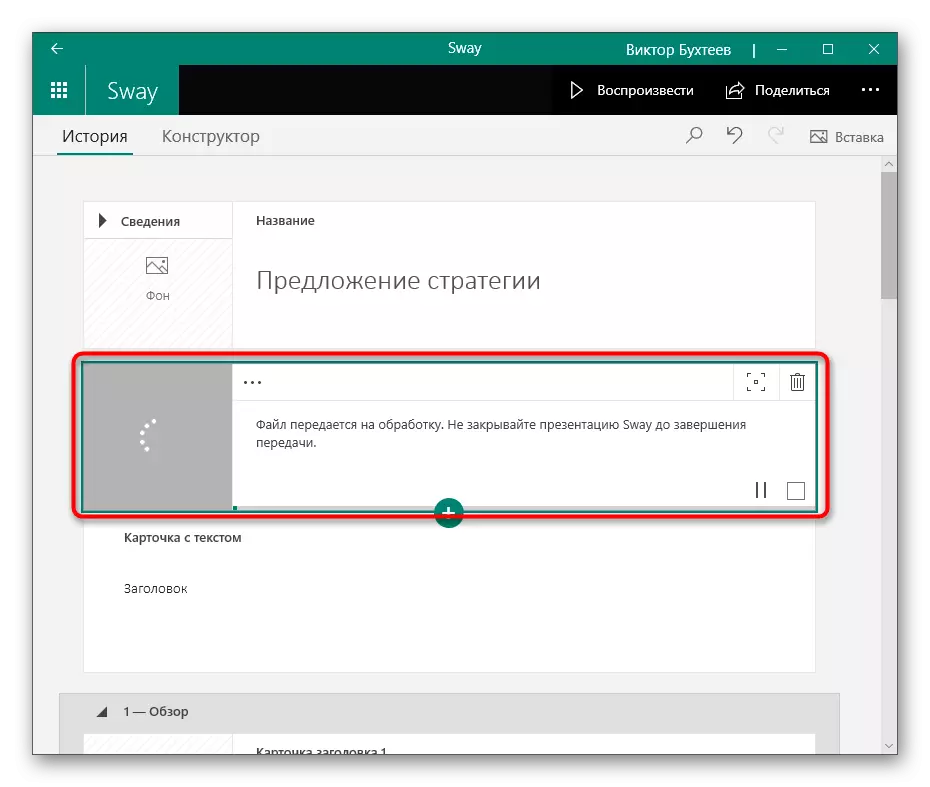
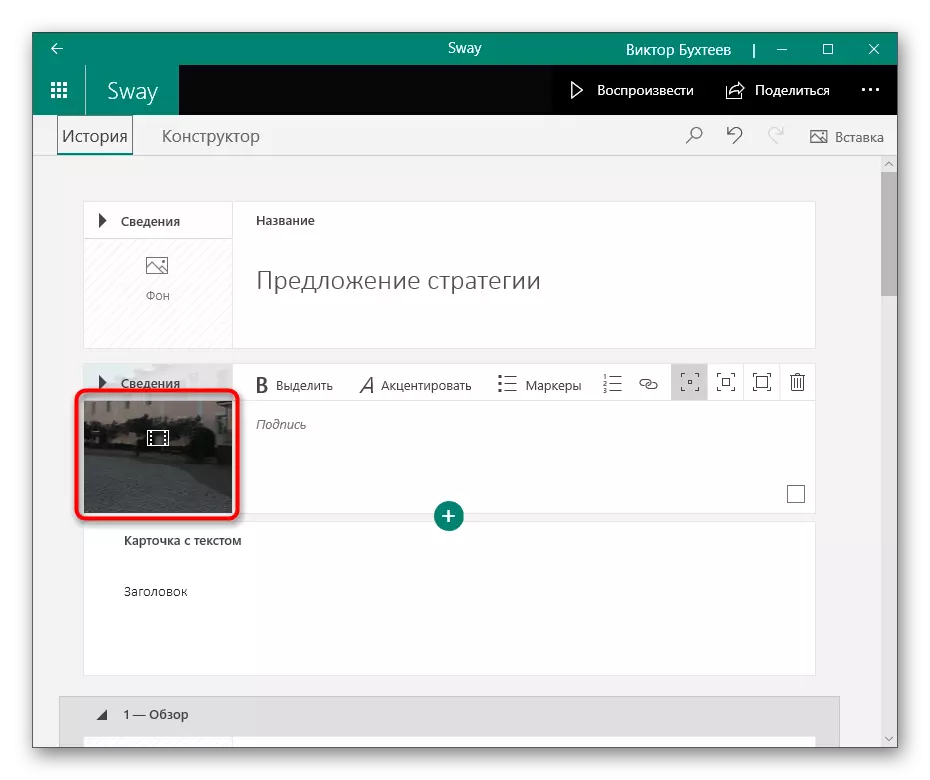
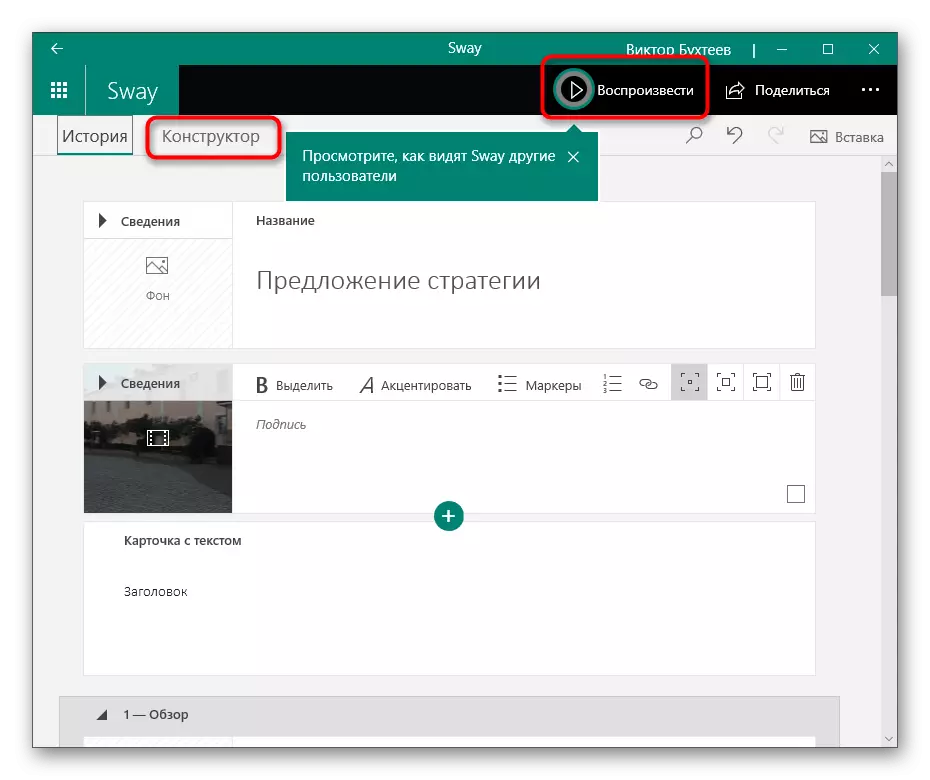
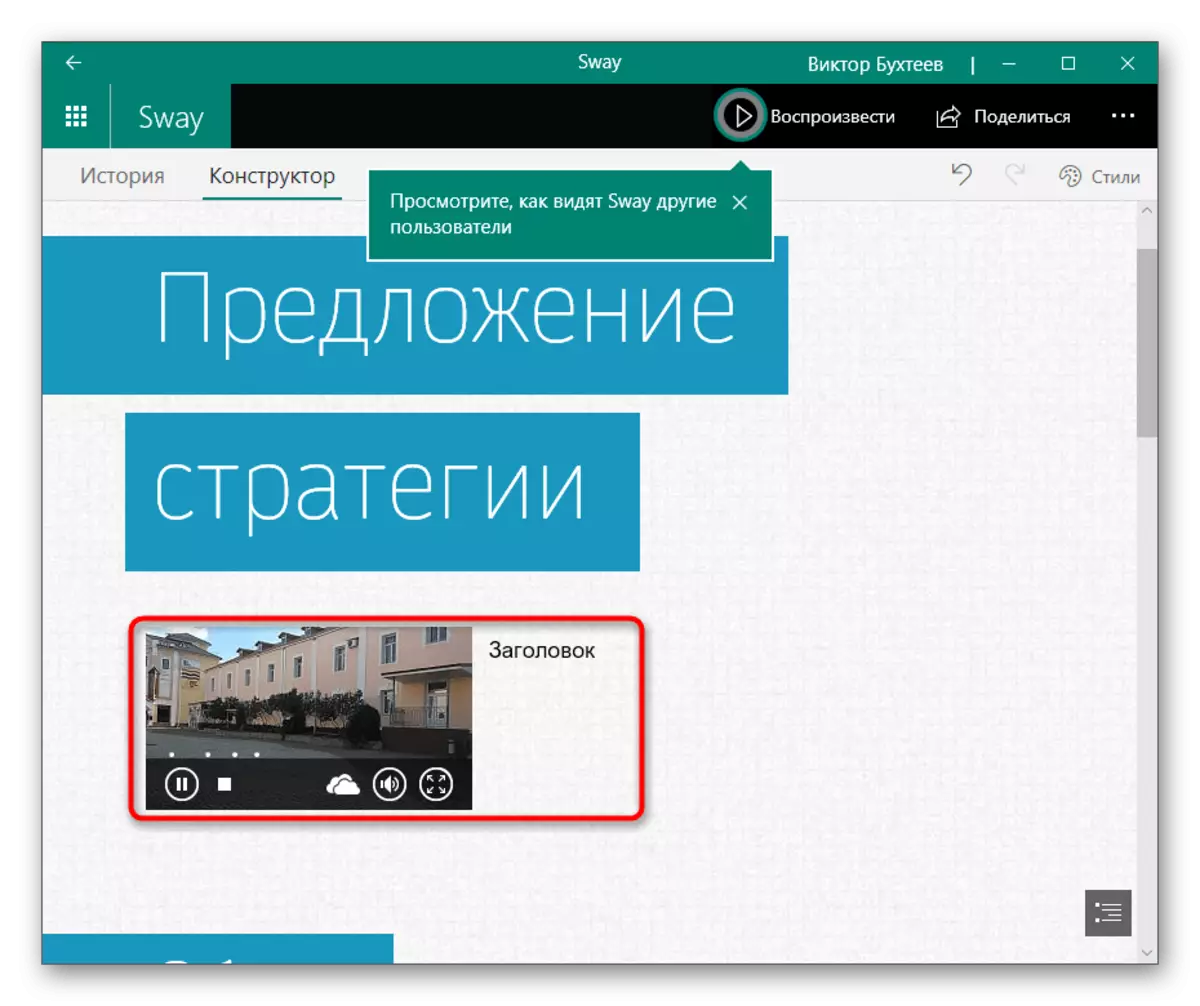
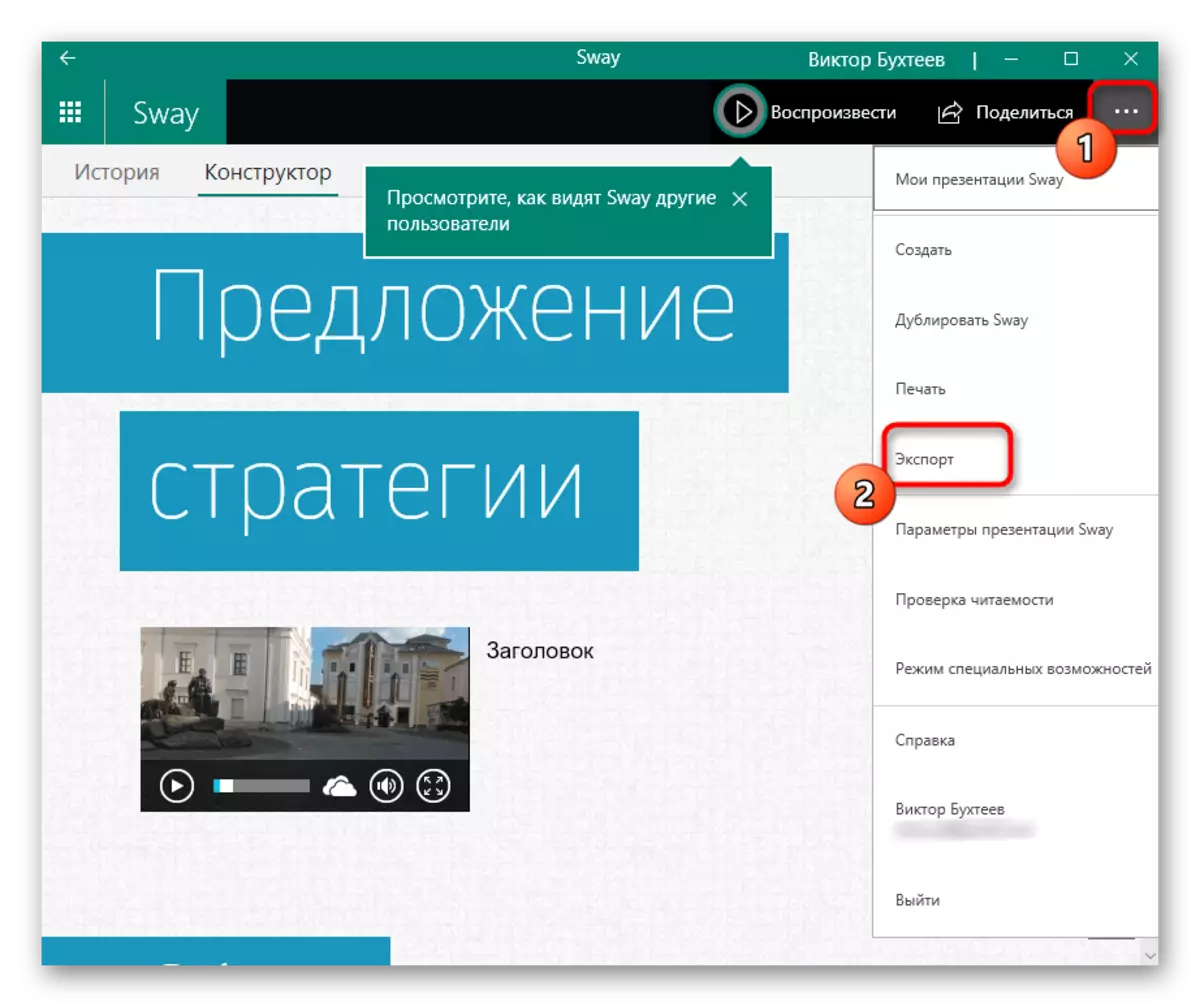
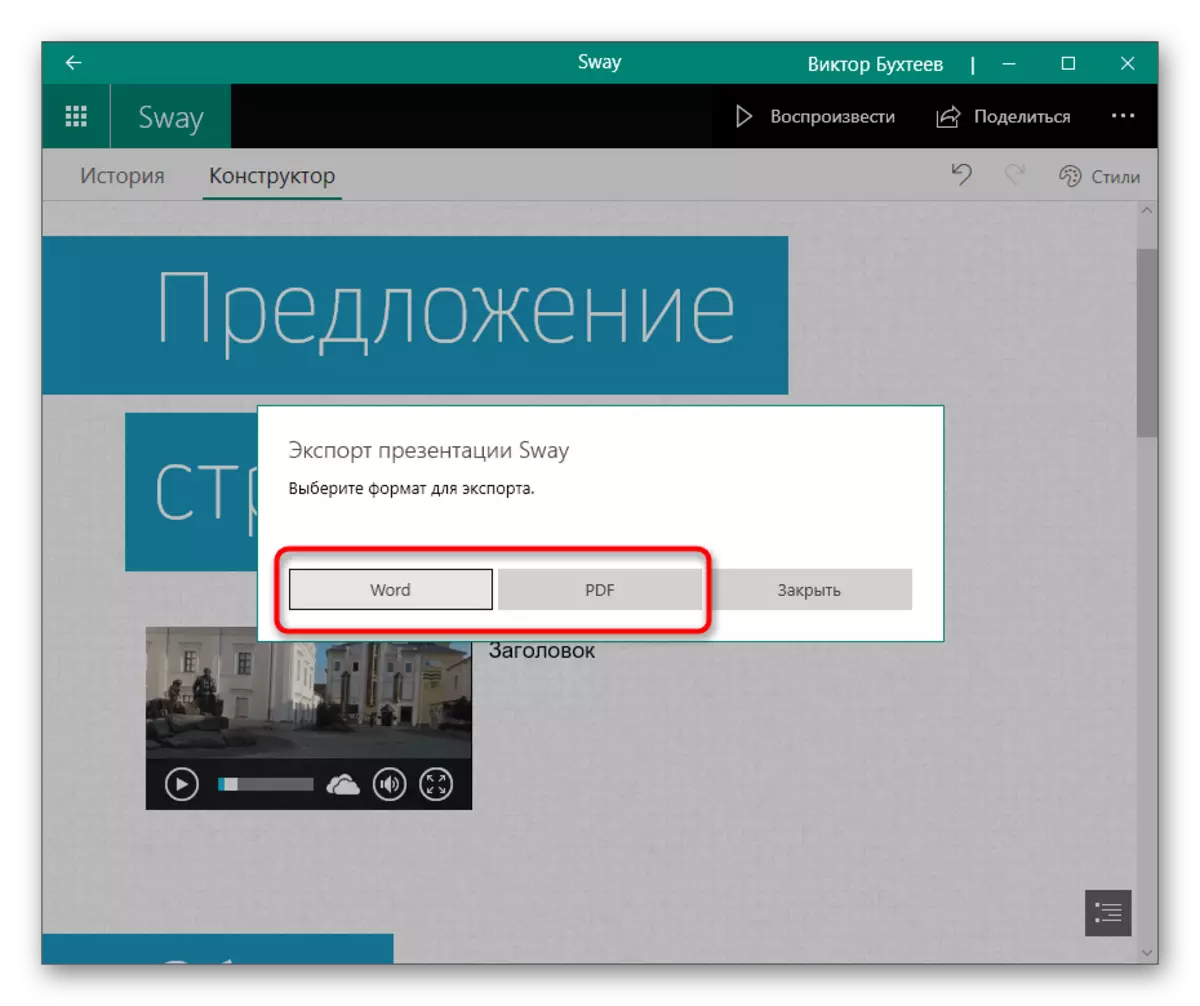
Метод 4: Google презентация
Барлык кулланучылар да барлык программаларга яраклы түгел, чөнки кайвакыт барлык редакцияләр дә әзер проектта тавыш белән видео өстәү нигезендә. Моның өчен сез онлайн хезмәт белән элемтәгә керә аласыз, һәм мисал итеп Google презентация коралы алыгыз.
Google презентациясе онлайн хезмәтенә керегез
- Google профилегезгә керегез яки юкка чыкса, булдырыгыз. Онлайн хезмәтнең төп битен ачканнан соң, "Буш файл" плитәсенә басыгыз.
